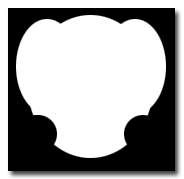萬盛學電腦網 >> 圖文處理 >> Photoshop教程 >> ps合成圖片教程 >> ps照片合成打造玫瑰園中的美女技巧
ps照片合成打造玫瑰園中的美女技巧
首先打開美女圖片。

用鋼筆摳出拖入背景圖片中,頭發部分我們後期處理。

載入草叢筆刷,把顏色動態和傳遞去掉勾選,這2個選項可能會造成前後背景色反復更替。
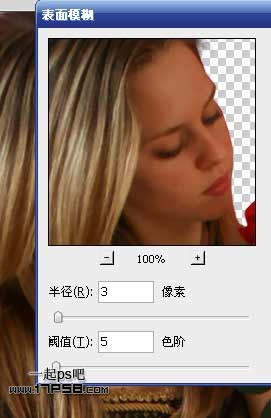
前景色黑色把人物裙子部分塗抹掉,就好像美女站在草叢中一樣的效果。

下面我們處理頭發,這個步驟很費時間,手指工具30像素柔角塗抹美女頭發邊緣,得到類似下圖效果。

然後用1到2像素硬度100的筆刷設置塗抹,效果自然就好。

美女的發梢有點紅,我們可以用海綿工具降低飽和度,皮膚有些雜點我們處理一下。

復制美女層,形成剪貼蒙版,然後濾鏡>模糊>表面模糊。
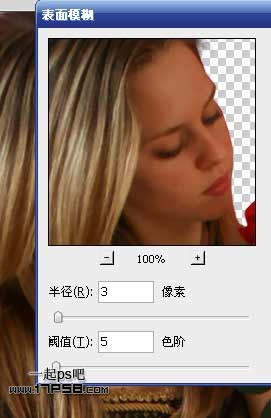
添加蒙版,反相,然後用白色筆刷塗抹美女皮膚區域,這樣剛才濾鏡模糊部分是顯示的,而其它位置隱藏。
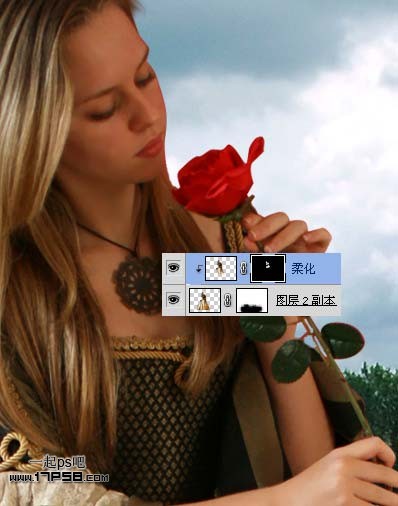
剛才是柔化皮膚的一個簡單方法,下面我們處理色調,添加色相/飽和度和照片濾鏡(圖層模式顏色)調整層。
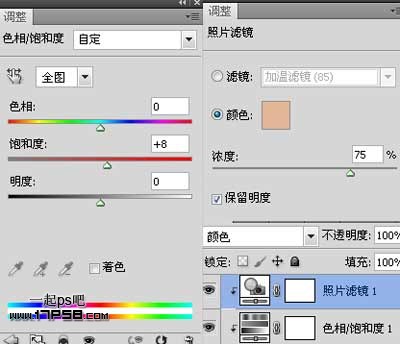
色彩平衡調整層。
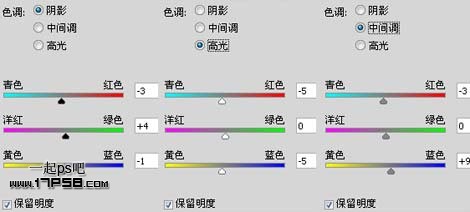
曲線,這些調整層都形成剪貼蒙版。

效果如下。

新建圖層,50%灰色填充,用加深減淡工具塗抹,使人物呈現明暗,下圖為正常顯示狀態。

改為疊加後,也形成剪貼蒙版。

蓋印層添加鏡頭光暈濾鏡,濾鏡/渲染/鏡頭光暈。
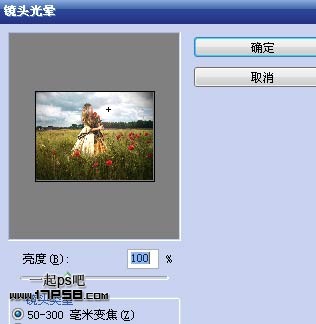
然後光照濾鏡。

添加蒙版用黑色柔角筆刷把裙子部分塗抹掉,使之不受2個濾鏡的影響。

添加漸變映射調整層,圖層模式柔光,不透明度50%。

照片濾鏡調整層。
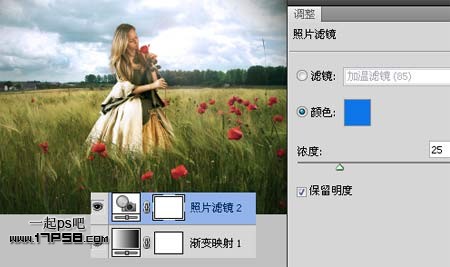
再添加一個漸變映射調整層。圖層模式顏色,不透明度30%左右。
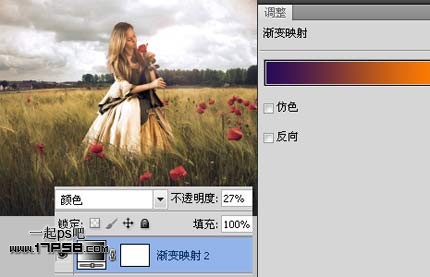
之後蓋印層銳化一下,最終效果如下,本ps教程結束。

ps合成圖片教程排行
軟件知識推薦
相關文章
copyright © 萬盛學電腦網 all rights reserved